Türk Telekom ZTE ZXHN H168N Modem Kurulumu Resimli Anlatım
-Modeminizin WEB ara yüzünde girmek için öncelikle modem ile tüm kablo bağlantılarınızın doğru şekilde yapıldığından ve modeminizin çalıştığından emin olun, daha sonra bilgisayarınızda bir Internet Explorer penceresi açın ve adres alanına 192.168.2.1 (modemin IP adresi) girerek enter tuşuna basın.

-Karşınıza modem ara yüzüne girmek için sizden kullanıcı adı ve parolası istenecek.
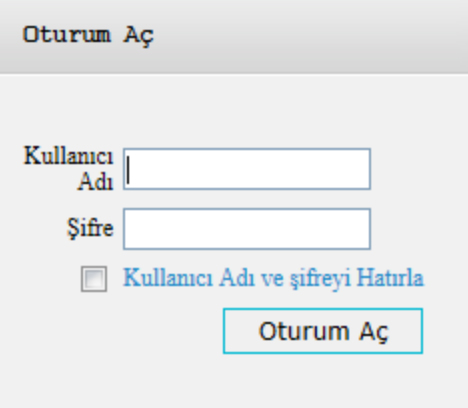
-Fabrika verisi olarak modem ara yüzü erişimi Kullanıcı Adı:admin Şifre:ttnet olarak belirlenmiştir. Eğer modem ara yüz şifresini bir başka şifre ile değiştirmediyseniz bu bilgileri girerek modem ara yüzüne girebilirsiniz.
*Modem ara yüzü şifre sorgu penceresi görüntülenmiyor ve modem ara yüzüne erişemiyorsanız;
1-)Bilgisayarın IP adresi yanlış
Bilgisayarınızın IP bilgilerini kontrol etmek için;
XP işletim sisteminde
Başlat/Ayarlar/Ağ Bağlantıları bölümünde ağ kartı simgesine sağ klik Durum seçeneğini seçin.

Açılan pencerenin üst bölümündeki Destek tabına girin ve IP Adresi ’nin 192.168.2.x veVarsayılan Ağ Geçidi ‘nin 192.168.2.1 olduğundan emin olun. Eğer IP ayarları bu şekilde değilse ağ kartınıza elle IP adresi verilmiş olabilir ya da Bilgisayarınız modeminizden IP alamamış olabilir.
Ağ Kartınıza Elle IP adresi verilmişse Adres türü alanında Elle Yapılandırılmış
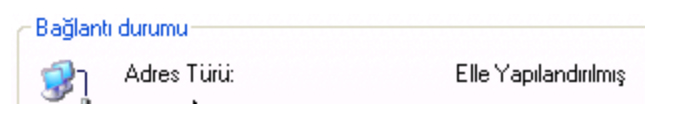
Olarak görüntülenir. ekranda Genel tabında Özellikler butonunu tıklayın ve de gösterilen ekranda İnternet İletişim Kuralları(TCP/IP) seçeneğini seçip Özellikler butonuna tıklayın ve tüm seçimleri gösterildiği gibi yapın ve Tamam butonuna tıklayarak ayarları tamamlayın. Artık Bilgisayarınız modeminizden otomatik olarak bir IP Adresi alacaktır.
Otomatik IP adresi alma fonksiyonu etkin ise Adres türü alanında DHCP Tarafından Atanan
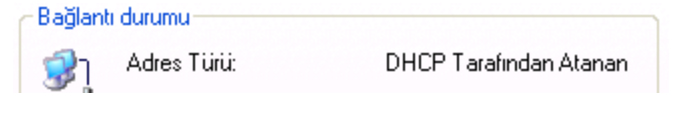
Olarak görüntülenir. DHCP tarafından atanan olarak görüntüleniyor ve IP adres bilgileriniz yanlış ise
Bilgisayarınız modeminizden doğru şekilde IP adresi alamamış; Bunun için Modeminizi ve bilgisayarınızı kapatıp yeniden açın ve tekrar kontrol edin. Eğer sorun devam ediyorsa, modeminizi Fabrika ayarlarına döndürün.
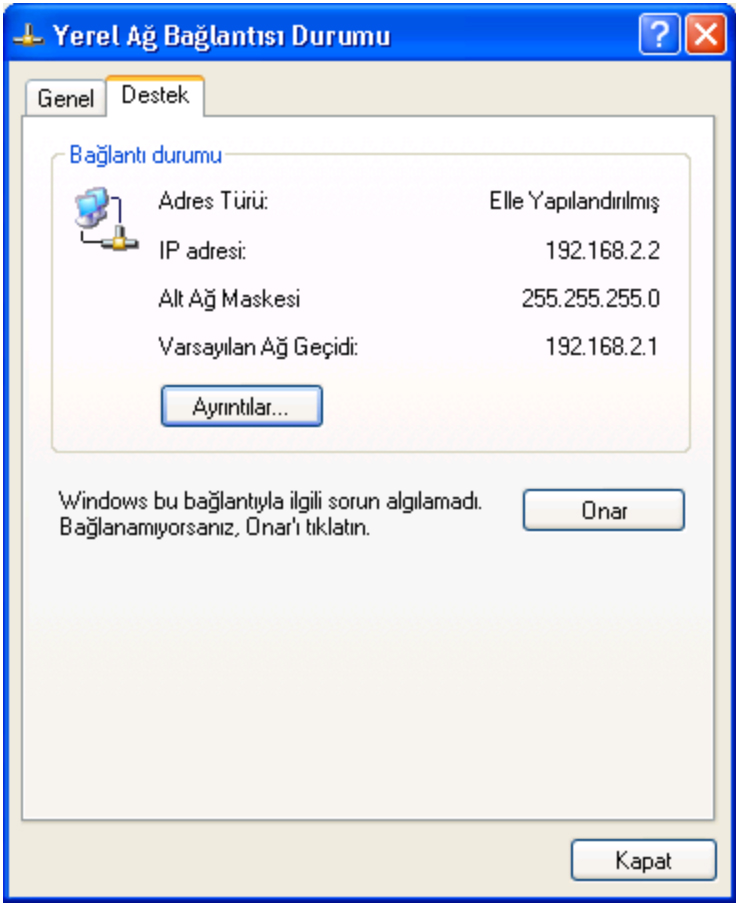
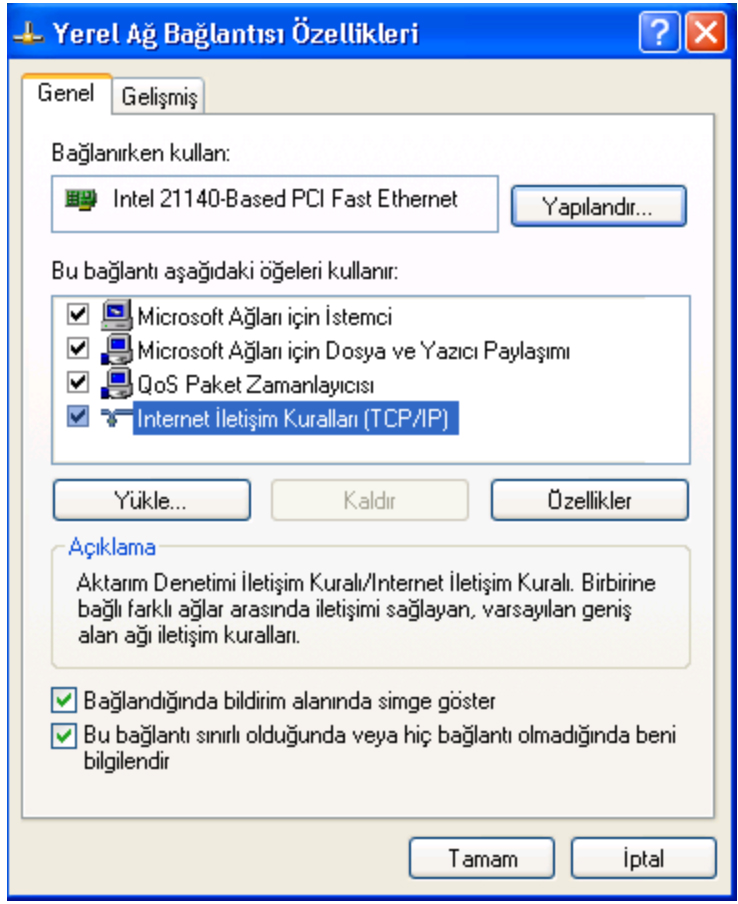
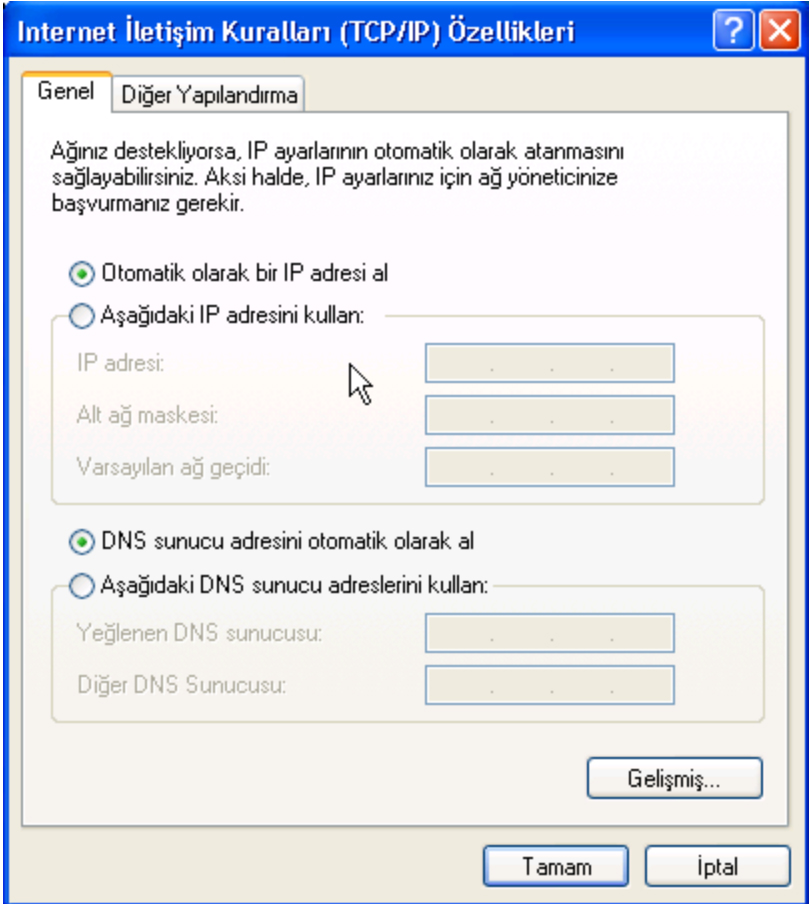
Vista ve Win 7 işletim sisteminde
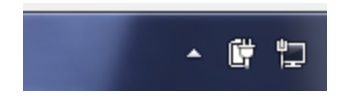
Masaüstünde sol alt bölümde Görev çubuğu üzerinde bulunan Ağ Kartı ![]() ikonuna farenizle sağ tıkayın.
ikonuna farenizle sağ tıkayın.
Açılan seçeneklerden Ağ ve Paylaşım Merkezi’ni Aç seçeneğini tıklayın ve Ağ paylaşım ekranı görüntülenir.
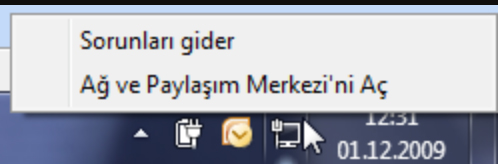
Yukarıdaki ekranda Yerel Ağ Bağlantısı linkine tıklayarak bağlantı durum penceresini açın ve Ayrıntılar butonuna tıklayarak IP adres bilgilerinin doğruluğunu kontrol edin. Ağ kartınıza elle IP adresi vermek veya Elle verilmiş IP ayarını otomatik IP almaya çevirmek için Özelliklerbutonuna tıklayarak İnternet Protokolü sürüm 4 (TCP/IPv4) seçeneğine tıklayarak pencereyi açın.
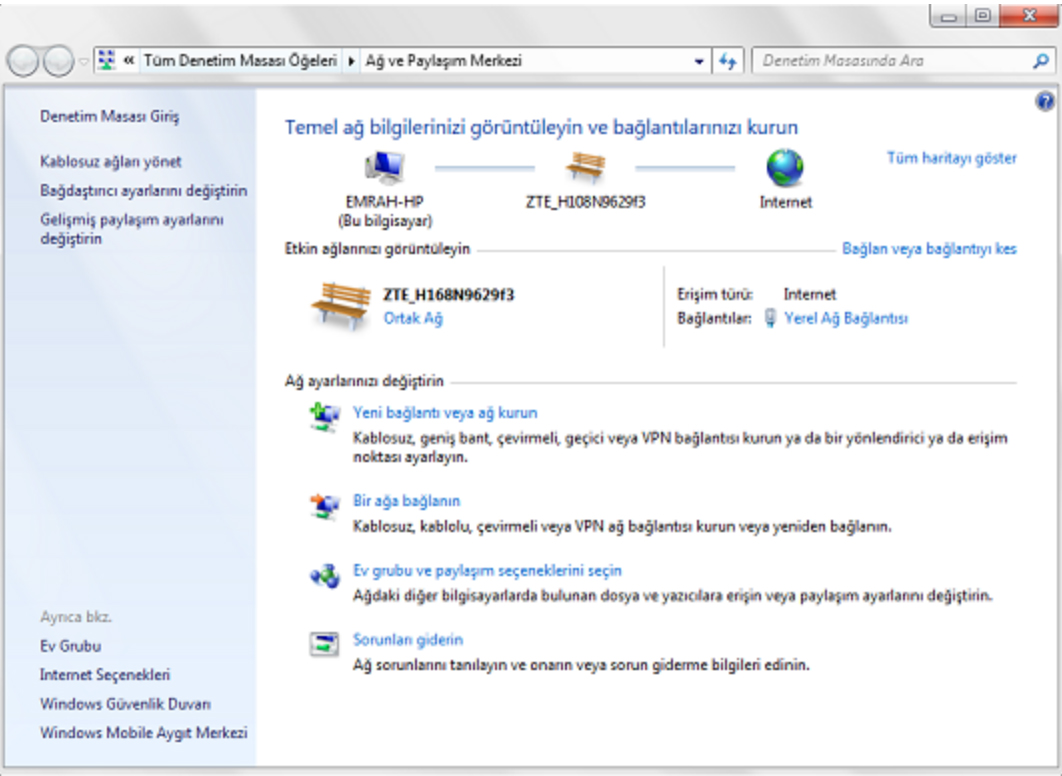

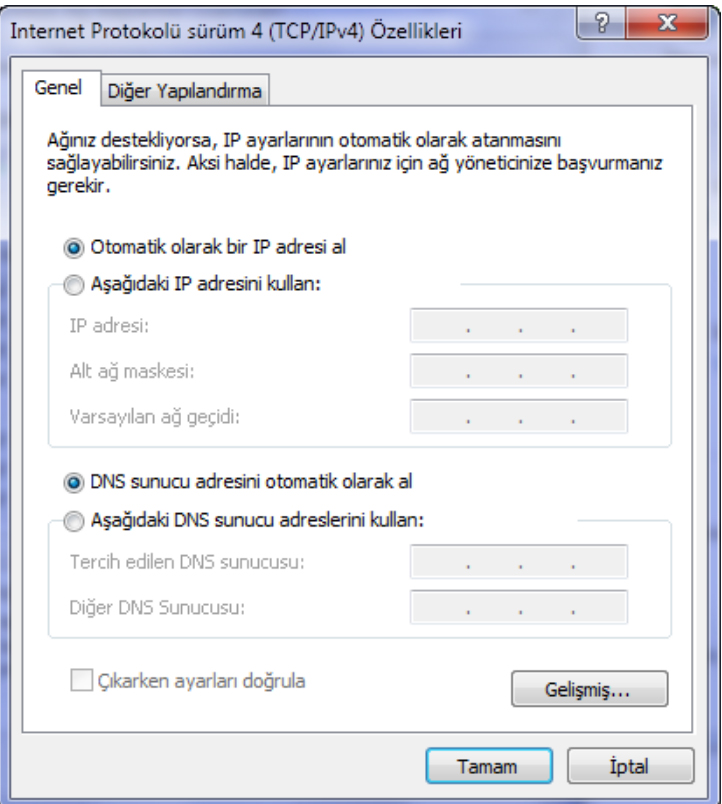
Ağ kartınızın modemden otomatik IP adresi alması için ayarlar gösterildiği gibi seçin ve Tamam butonu ile kaydederek çıkın.
Elle IP adresi vermek için;
Aşağıdaki IP adresini kullan ve Aşağıdaki DNS sunucu adreslerini kullan seçeneği seçilmeli ve modeminizin fabrikasyon IP ayarları olarak aşağıdaki örnekte olduğu gibi bir IP adresleri verin.
IP adres :192.168.2.100
Alt ağ maskesi :255.255.255.0
Varsayılan ağ geçidi :192.168.2.1
Tercih edilen DNS sunucusu :192.168.2.1
Bilgisayarınıza elle IP adresi vermenize rağmen modeminize hala ulaşamıyorsanız, modemi ve Bilgisayarınızı kapatıp tekrar açın, sorun devam ediyorsa modeme kablo ile bağlıysanız kullanmış olduğunuz kablonun sağlam olduğundan emin olun.
Modemi Nasıl Resetlerim ?
Modeminizi, modemin altında bulunan RESET butonuna 5 sn basılı tutarak fabrika ayarlarına döndürebilirsiniz.

1-) Telefon hattınızda oluşan bir problemden olabilir.
Hat üzerinde oluşan kayıp ve gürültüden dolayı kaynaklanmış olabilir. 444 0 375 arayarak hattınızın durumunu öğrenmelisiniz..
2-) Telefon hattınıza splitter (ayraç) takılı değil yada yanlış bağlı.
Telefon hattınız da splitter ın doğru bağlı olduğundan emin olunuz.
KAYNAK: ZTE

 Hız Testi Yap
Hız Testi Yap
Bir yanıt yazın